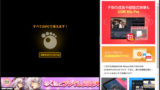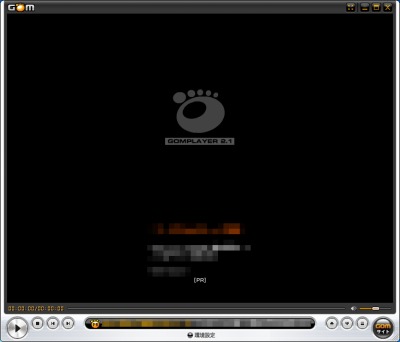
GOM PLAYER をアンインストール (削除) する方法です。
GOM PLAYER をアンインストールする方法
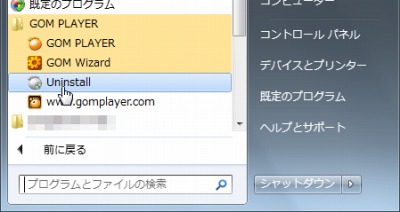
[スタート]-[GOM PLAYER]-[Uninstall]をクリックします。
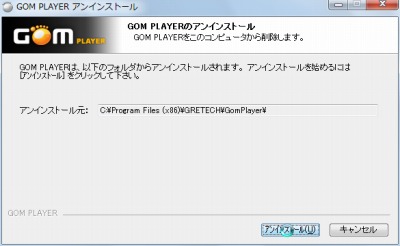
「GOM PLAYER のアンインストール」が表示されたら、[アンインストール]をクリックします。
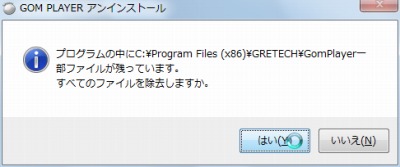
「プログラムの中にC:\Program Files (x86)\GRETECH\GomPlayer-一部ファイルが残っています。
すべてのファイルを除去しますか?」
上記の表示がなされた場合は、[はい]をクリックします。
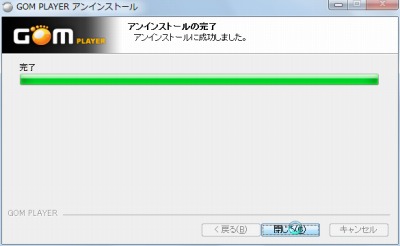
「アンインストールの完了」と表示された場合は、[閉じる]をクリックします。
関連
Windows 10 で GOM Player をアンインストールする方法については、次のサポート記事をご参照ください:
注意
- 本操作例は、Windows 7 SP1 64 bit にインストールされた GOM PLAYER をアンインストールするものです
スポンサードリンク